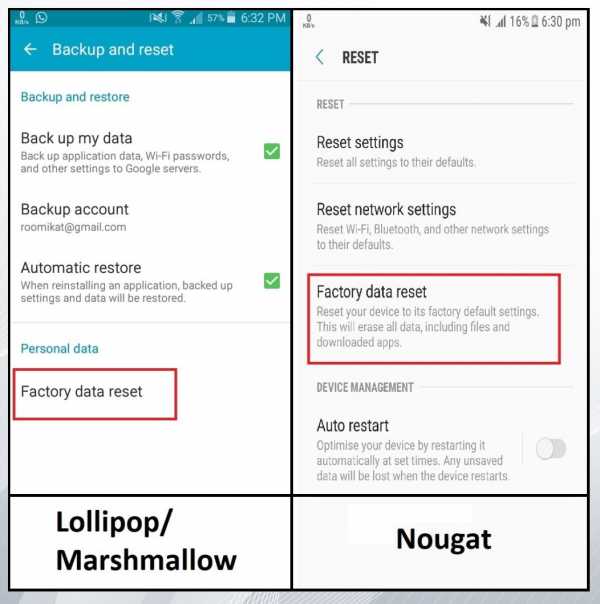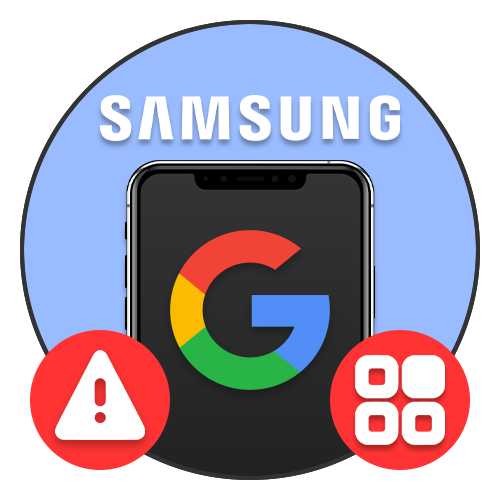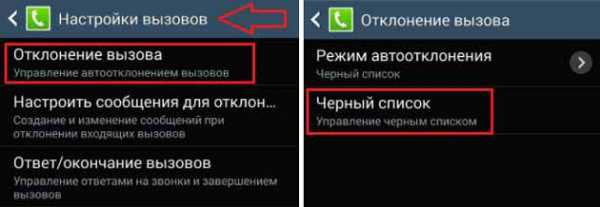Как отключить наложения в телефоне самсунг
Как отключить наложения в Android
Многие пользователи встретились с проблемой всплывающего окна («обнаружены наложения») после очередного обновления Андроида. Из-за этого работа новых программ стала блокироваться. Что делает проблему еще хуже – выдать права приложению или выполнить другую критичную с точки зрения безопасности операцию невозможно, пока есть предупреждение. В этой статье описано, что такое наложение приложений на Андроид, что делать или как исправить ошибку “обнаружены наложения”. Мы собрали 5 вариантов решения проблемы, доступных даже неподготовленным пользователям.Что такое наложение поверх других окон
Это новая возможность для пользовательского интерфейса, необходимая разработчикам утилит, мессенджеров, почтовых клиентов и игр. Она позволяет вывести информацию поверх открытых окон, чтобы известить пользователя о пришедшем письме или сообщении. Благодаря этой функции, вы можете смотреть видеоролики в маленьком окошке YouTube и параллельно читать новости в браузере. Окно видеопроигрывателя находится выше всех остальных, работающих параллельно.
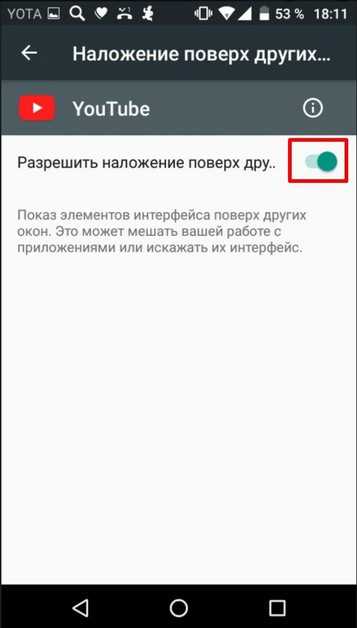
Появление сообщений о наложениях возникло только в Android 6. Обычная попытка установить права программе при наличии нескольких активных окон одновременно вызывает появление ошибки. Не все окна видны на рабочем столе, найти или закрыть их сложно.
Причина ошибки «обнаружены наложения»
Строго говоря это не ошибка. Точнее назвать ее предупреждением новой системы безопасности Android. Означает это, что при установке прав для программы или игры было обнаружено другое, не обязательно вредоносное, приложение, выводящее что-то на экран поверх других. Разработчики посчитали это потенциальной уязвимостью для безопасности. Вредоносное приложение способно подменить стандартное окно важных системных настроек. Так можно добиться от пользователя нужных для себя действий, без его ведома. Например, давая права игре или утилите, пользователь рискует расширить разрешения для программы, которая вывела свое наложение поверх других окон. Чтобы избежать этого, система блокирует программу и не позволяет изменять права, пока не будет уверена, что на дисплее активно только одно окно, без наложений.
Чтобы удалить или очистить право наложения поверх других окон для программ, используется раздел Настроек, о котором речь пойдет ниже. В последних версиях Андроид реализовано понятие доверенных приложений. Этот статус присвоен компонентам системы: утилитам и сервисам. При их активности сообщение безопасности не возникает. Сторонние утилиты и игры продолжают находиться под особым вниманием.
Как отключить наложение на Андроиде
Анализируя причину предупреждения, сформулируем пять вариантов исправления наложения на Андроид версии 6 и выше.
Способ 1. Перезагрузить устройство в безопасном режиме
Чтобы быстро устранить предупреждение безопасности и дать программе запрашиваемые ею права, выполните следующие действия:
- Удерживайте кнопку выключения гаджета до появления меню перезагрузки.
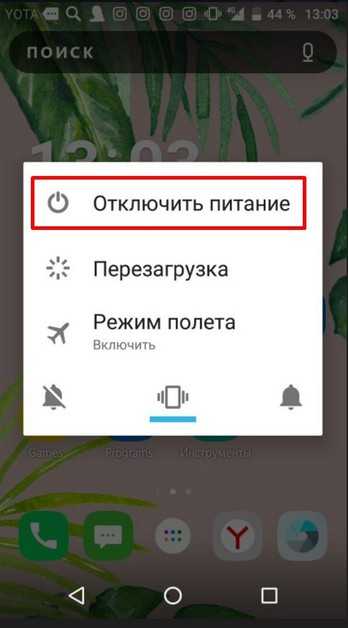
- Нажмите на кнопку отключения телефона, отображенную на экране, и удерживает ее несколько секунд.
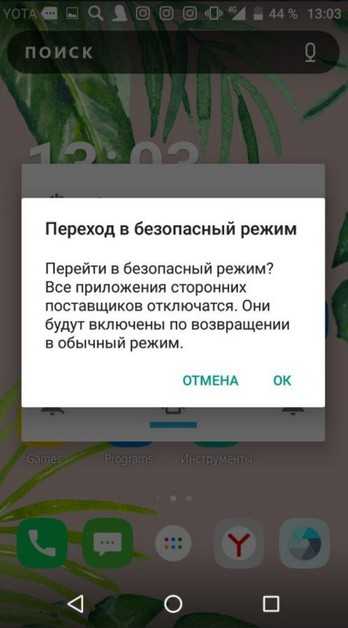
- В появившемся меню выберите перезагрузка в безопасном режиме. Гаджет выключится и включится. Отображение безопасного режима можно найти в левом нижнем углу дисплея.
- Теперь откройте настройки и найдите раздел приложения.
- Найдите нужную программу и установите ей права. В безопасном режиме наложение запрещено, а значит и предупреждение не возникнет.
- Перезагрузить устройство в штатном варианте. Проблема решена.
Внимание! В некоторых моделях смартфонов не поддерживается переход в безопасный режим по указанному выше методу. В этом случае выключите устройство обычным образом и включите, задав на старте клавишу уменьшения громкости (для Самсунг). Уточнение для других брендов даны ниже.
Способ 2. Отключить наложения для программы
Проблема предыдущего способа борьбы с ошибкой — после очередного обновления программы или системы, процедуру по настройке прав через безопасный режим придется выполнять снова. Чтобы устранить источник проблем, найдите приложение, чье наложение вызывает сообщение.
Для этого войдите в Настройки и откройте раздел Приложения. Право разрешения наложения поверх других окон спрятано в отдельный раздел. На телефонах Samsung это Особые права доступа. На гаджетах с чистым Андроид — кнопка с шестрёнкой. Как убрать наложения на смартфонах марки Xiaomi, рассказано ниже.
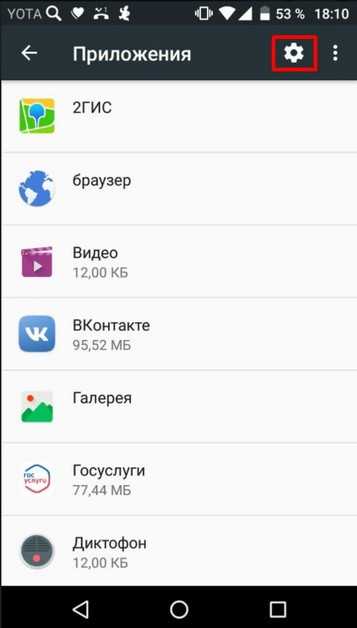
Найдите в списке Наложение поверх других окон и изучите список программ, получивших это право.
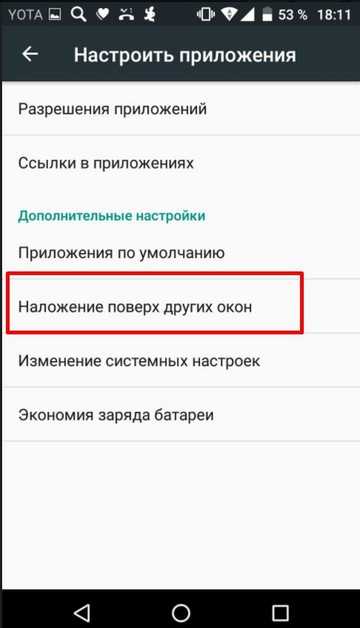
Часто ошибку вызывает:
- Утилита для уборки диска Clean Master.
- CM Locker — удобный блокировщик экрана с расширенными возможностями.
- Игра SimCity и ряд других.
Это хороший повод провести оптимизацию приложений при включении смартфона на Андроиде, отключить некоторые разрешения, как излишние, и освободить память от автоматически стартующих служб.
Способ 3. Используйте Alert Window Checker
Для минимизации числа программ, которым потенциально разрешен вывод информации на экран с накладкой на другие окна, используйте Alert Window Checker.
Приложение устанавливается из Play Маркет, не требует рута или прав суперпользователя. При запуске она показывает окно с приложениями, которые:
- получили разрешение на размещение поверх экрана,
- работают прямо сейчас.
По очереди нажимайте Hide и проверяйте, не пропало ли предупреждение.
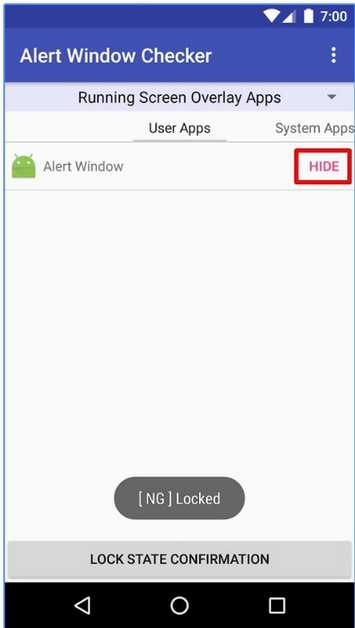
Программы, мешающие работе можно принудительно остановить.
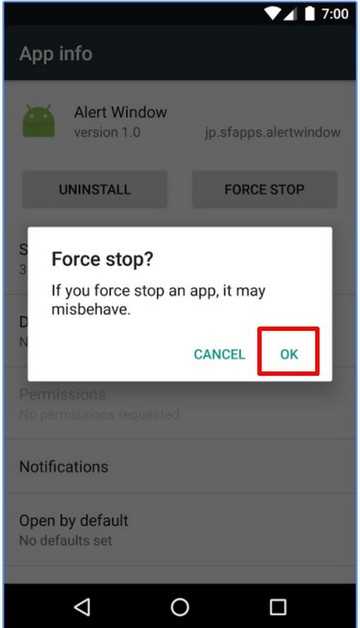
Alert Window Cheker сэкономит время и не нанесет вреда системе.
Способ 4. Отключить аппаратное наложение
Режим разработчика. Позволяет использовать расширенные функции настройки. Для его получения обычно необходимо выполнить операции, специфика которых зависит от модели телефона. Например, в Xiaomi режим разработчика включается шестикратным тапом по версии прошивки в Настройках.- Включите режим разработчика.
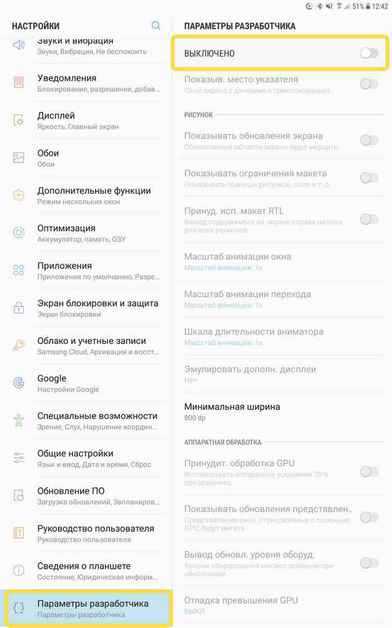
- Найдите опцию Отключить аппаратное наложение.
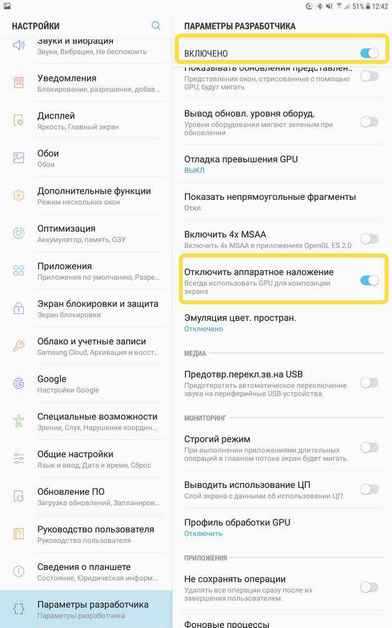
- Выполните операцию, которая прерывалась предупреждением системы.
- Отключите опцию аппаратного наложения.
Способ 5. Изменить системный файл специальным патчем (нужен root)
В качестве альтернативы на форумах встречается предложение пропатчить системные файлы Андроид, чтобы выключить необходимость появления предупреждения о перекрытии окон. Для этого требуется установить рут-права на смартфоне, что связано с определенным риском и потерей официальной гарантии.
Мы не рекомендуем использовать данный метод, так как он снижает безопасность гаджета. А гарантировать, что открывшейся дырой не воспользуется вирус или троян, нельзя.
Специфика отдельных моделей и брендов
Xiaomi
В этих смартфонах установлена своя оболочка пользовательского интерфейса MIUI и переделаны ряд разделов в Настройках. При появлении предупреждения нажмите на кнопку Открыть настройки.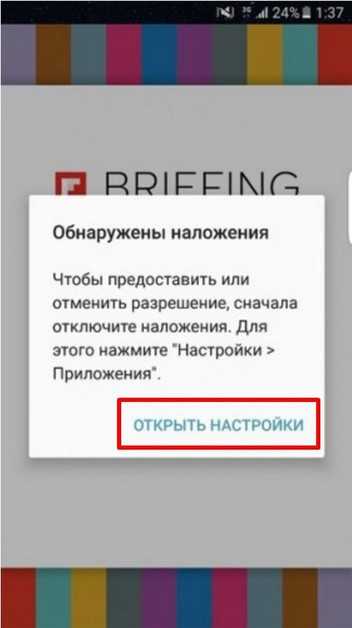
Система сама перебросит в нужный раздел, где перечислены программы с включенным разрешением Поверх других приложений.
Особое внимание в списке обращайте на сторонние приложения, установленные из Google Play Маркет или из установочных файлов apk. Например, Facebook messenger выводит свое окно поверх других на экране, чем мешает безопасности при установке прав.
Если нет желания искать причину проблемы, переключите гаджет в безопасный режим смартфоны Xiaomi переводятся перезагрузкой с зажатыми клавишами увеличения и уменьшения громкости. В этом случае разрешения ставятся без проблем.
Как отключить наложения на Самсунг
В моделях этого бренда также можно воспользоваться кнопкой Открыть настройки. У Самсунг Галакси раздел скрывается под кнопкой с тремя вертикально расположенными точками.
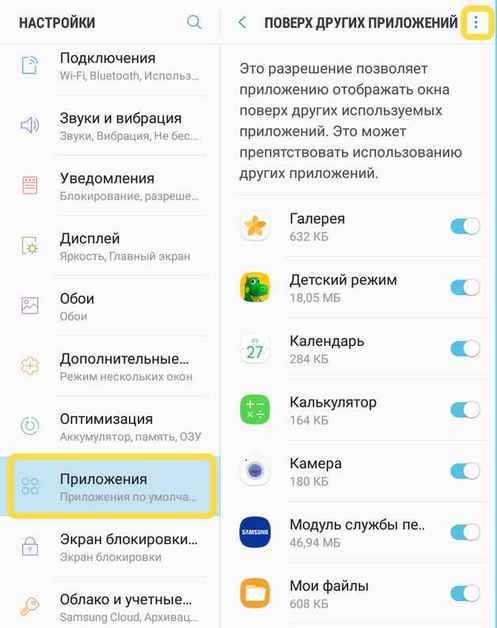
В появившемся меню выбираем Особые права доступа.
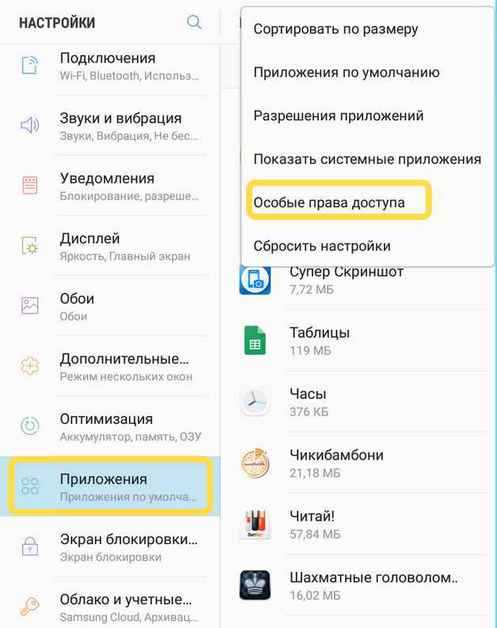
Разрешение называется Поверх других приложений.
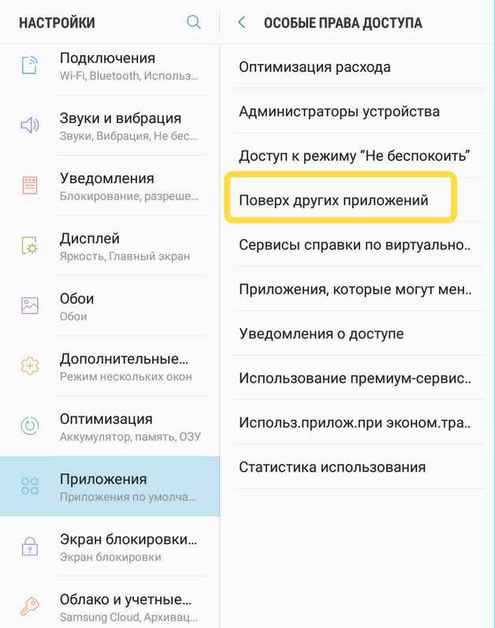
Список содержит утилиты и игры, затребовавшие у системы право выводить свое окно выше остальных. Под кнопкой с тремя точками находится пункт Скрыть системные приложения, позволяющий уменьшить число подозрительных объектов. Системные службы и утилиты по определению доверенные и не требуют внимания пользователя.
Переход в безопасный режим выполняется выключением и последующим включением гаджета с зажатой клавишей громкость минус.
Исправление наложения на Андроид смартфонах других брендов
Нужный раздел настроек скрывается под шестерёнкой в правом верхнем углу.
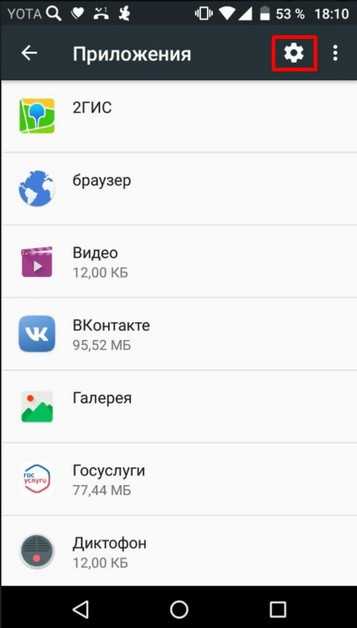
Разрешение называется Наложение поверх других окон.

В безопасный режим переходим через меню, выпадающее по долгому тапу на экранной кнопке выключения, как описано выше.Что еще попробовать
Если после принудительной остановки и удаления всех программ, имеющих разрешение на наложение своего окна, проблема с предупреждением безопасности не исчезла:
- Убедитесь, что переход в безопасный режим не помогает решить проблему.
- Выполните сброс настроек гаджета.
- Выполните сброс данных к заводским настройкам.
- Откатитесь на работоспособную прошивку, если используете девелоперскую сборку для своей модели китайского телефона.
- Обратитесь в техническую поддержку. Специалисты производителя дадут четкий план действий по устранению проблемы.
- Найдите форум, где находятся владельцы модели смартфона, и задайте свой вопрос там, сформулировав метод получения предупреждения по шагам.
Настоятельно не рекомендуем использовать рут и права суперпользователя для исправления ситуации с предупреждениями безопасности. Пользуйтесь описанными штатными вариантами решения.
Пожаловаться на контентКак отключить вредоносное ПО и приложения на телефоне Samsung
Конечно, новые телефоны Samsung Galaxy (S6, S6 edge, S6 edge +, Note5 и так далее) не такие громоздкие, как телефоны прошлого года или двух. Но они по-прежнему заполнены версиями приложений Google от Samsung (Почта, Календарь), собственным магазином приложений Samsung, приложениями Microsoft и, не забывая, приложениями операторов связи.
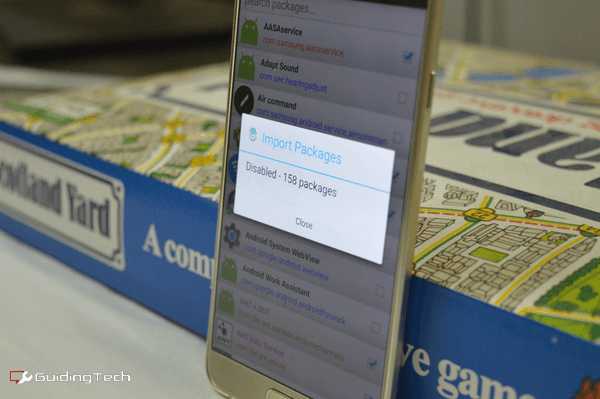

Я знаю, что это обычно считается «ценой» покупки телефона Samsung. У вас потрясающий экран, отличная камера, теперь металлический корпус, но с этим придется жить.Опытные пользователи обычно рутируют и устанавливают собственное ПЗУ, но для большинства пользователей это слишком хлопотно. А если вы используете что-то вроде Note5, установка пользовательского ПЗУ означает потерю важных функций, таких как создание заметок с помощью S Pen и аннотированные снимки экрана.
Итак, есть золотая середина. Package Disabler Pro позволяет отключить любое приложение или пакет без корневого доступа. Всего за 1,95 доллара.
Примечание. Package Disabler Pro работает только на некорневых устройствах Samsung и поддерживает большинство из них.
Почему следует отключать приложения
Да, отключение приложений - это не то же самое, что их удаление. Они по-прежнему занимают место на вашем телефоне. Но теперь это просто файл, хранящийся в памяти вашего телефона.
Приложения не смогут обновляться, работать в фоновом режиме, потреблять данные или батарею, ничего подобного.
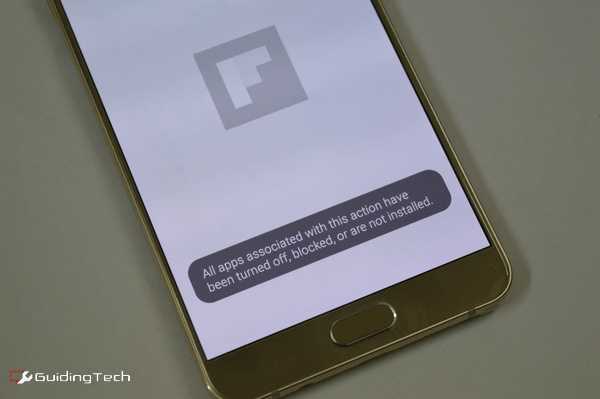

Хотя предварительно загруженные приложения, такие как пакет Office, можно отключить без каких-либо дополнительных приложений, вы не можете сделать то же самое для чего-то вроде магазина приложений Galaxy.
Plus: после отключения всех этих приложений время работы от батареи и производительность увеличиваются.
Как отключить приложения
Сначала вам нужно загрузить приложение Package Disabler Pro, которое стоит 1,95 доллара. Согласно веб-сайту, им пришлось загрузить бесплатную версию, потому что Samsung попросил их.
После покупки приложения. Откройте его, вам будет предложено включить права администратора для Package Disabler Pro. Только после предоставления этих прав приложение может отключать пакеты.
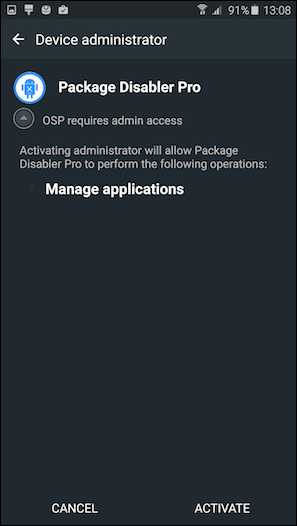
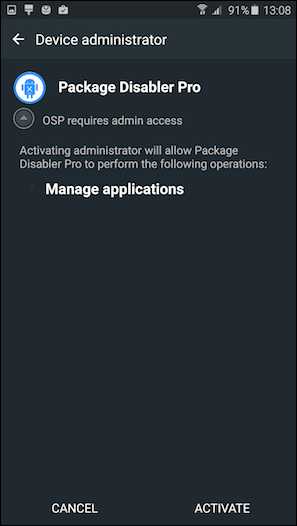
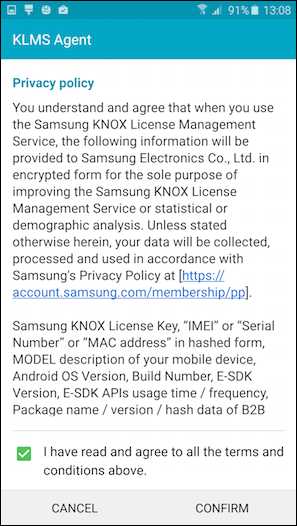
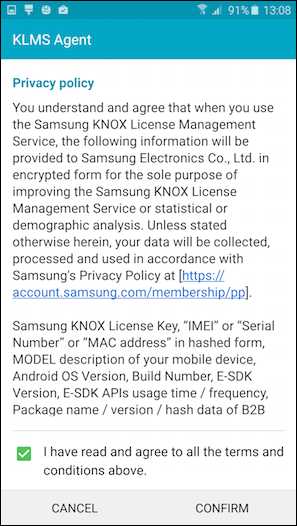
На следующем экране вам нужно будет принять соглашение KLMS.
Теперь вы в приложении. Здесь вы увидите список пакетов и названий приложений. Названия приложений, выделенные пурпурным цветом, являются вредоносным ПО, и их можно безопасно отключить. Приложения, отмеченные черным цветом, можно отключить , если вы уверены в . Приложения, отмеченные красным цветом, отключены, а синий - включены. Если вы хотите быстро отключить все вредоносное ПО, коснитесь меню из трех точек и выберите Отключить все вредоносное ПО .
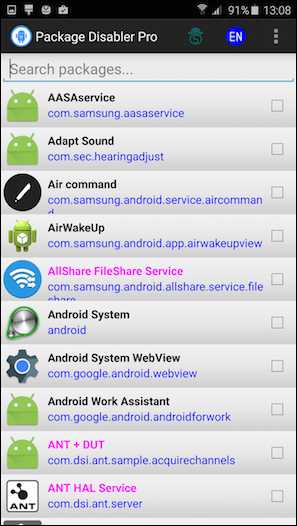
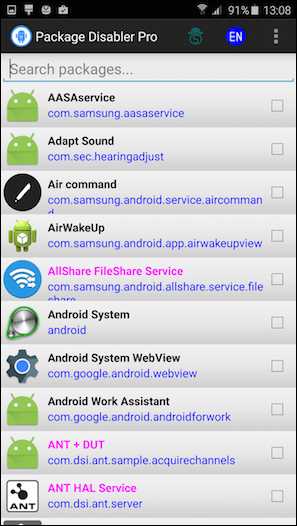
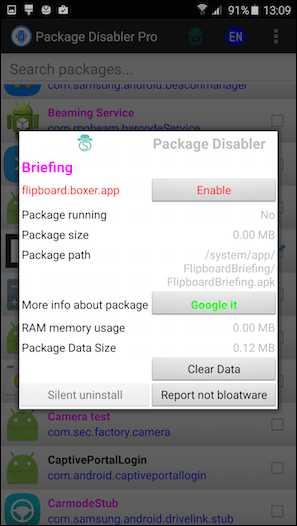
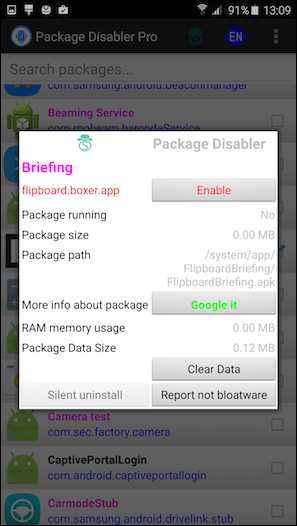
Начните поиск приложений, которые хотите отключить, и нажмите на флажок рядом с именем, чтобы отключить его. Включить приложение так же просто, как снова нажать на это поле.
Будьте осторожны
Если вы собираетесь просто отключить загруженные оператором связи или приложения Microsoft, у вас не должно возникнуть проблем с их отключением.
Но приложение также позволит вам отключить такие функции системного уровня, как экран Flipboard Briefing, функции S Connect и магазин приложений Galaxy.Вы можете столкнуться с проблемами. Если это произойдет, вам нужно будет перезагрузить телефон. Поэтому, прежде чем вы начнете отключать функции на уровне системы, я бы посоветовал сделать резервную копию.
Если вы непреклонны в блокировке как можно большего числа вредоносных программ, пользователь XDA rlsroufe упростил вам задачу.
Перейдите на эту страницу, прокрутите вниз, пока не увидите вложения. Вы увидите два zip-файла с именами «disabledpackages-extreme-9-10.zip» и «disabledpackages-basic-9-10.zip» .
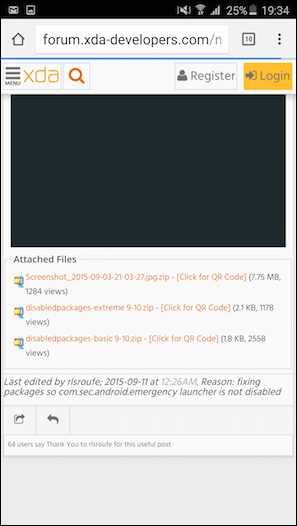
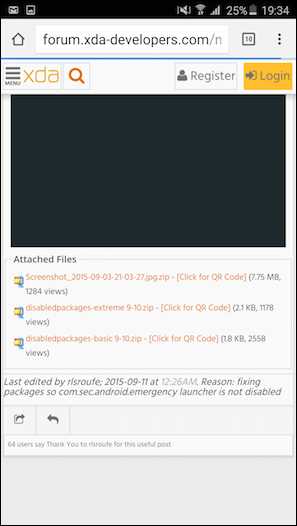
«Базовый» файл удаляет большую часть поверхностного вредоносного ПО. Загрузите этот файл на свой телефон. Это zip-файл, поэтому сначала нам нужно перейти в Мои файлы -> История загрузок . Выберите zip-файл и нажмите Извлечь .
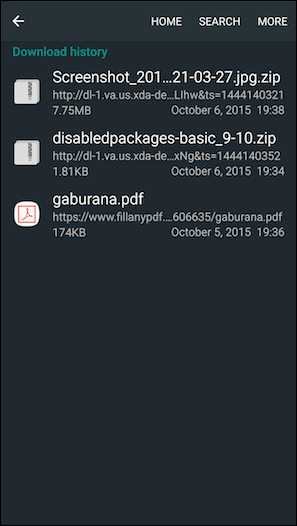
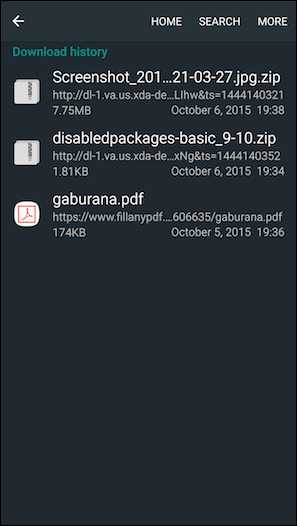
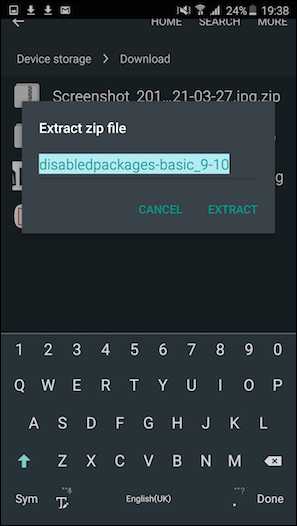
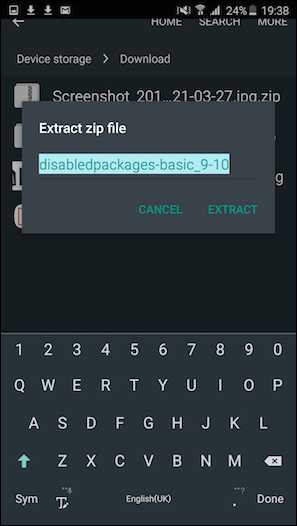
Затем откройте Package Disabler Pro, коснитесь меню с тремя точками и выберите Импорт из XML .
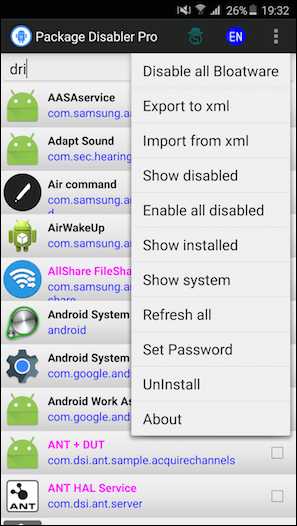
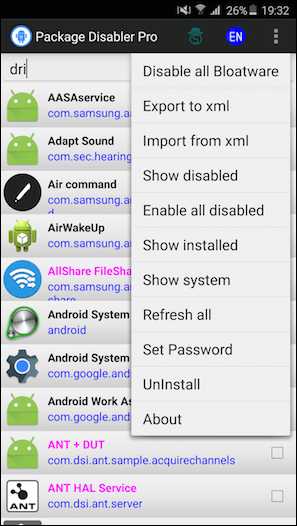
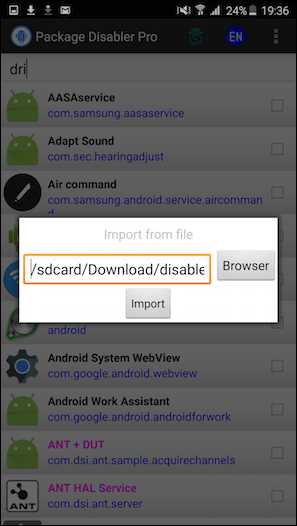
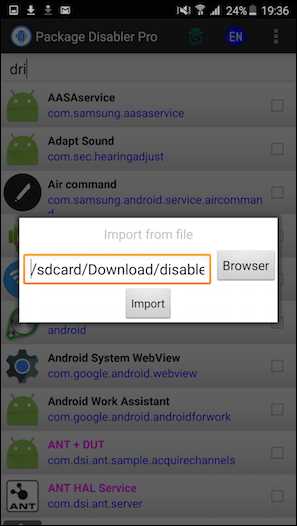
Нажмите кнопку Browser , перейдите в папку Downloads и выберите только что извлеченный файл.Затем нажмите Импорт . Через некоторое время вы увидите всплывающее окно с сообщением, сколько приложений было отключено (для меня это было колоссальные 158).
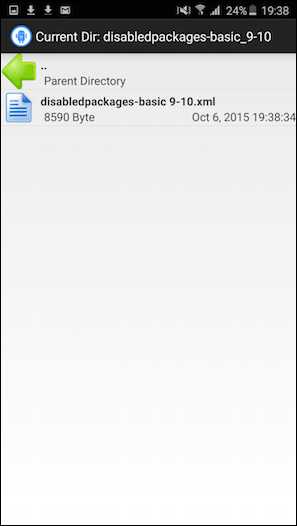
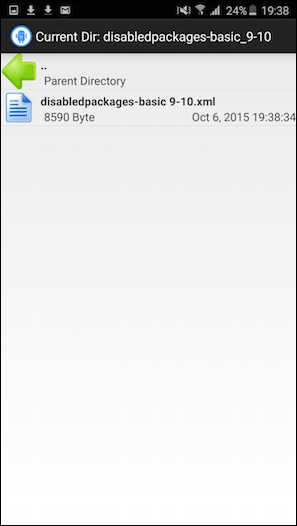
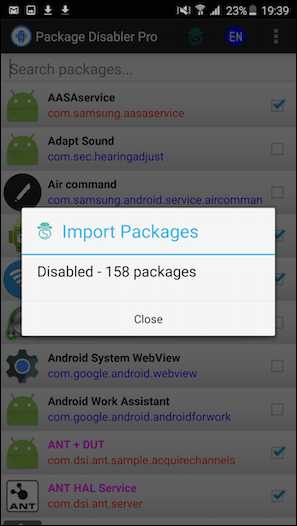

Вы чувствуете разницу?
Ваш телефон теперь работает быстрее? Дольше ли работает при полной зарядке? Поделитесь с нами на нашем форуме.
Вышеупомянутая статья может содержать партнерские ссылки, которые помогают поддерживать Guiding Tech. Однако это не влияет на нашу редакционную честность.Содержание остается объективным и достоверным.
Решено: S8 - Как выключить телефон без защиты?
Не могли бы вы попробовать эту же операцию в безопасном режиме?
Включение и использование безопасного режима
Безопасный режим позволяет включать устройство с отключенными сторонними приложениями. Затем вы можете легко удалить приложения, которые могут вызывать конфликт или проблемы с программным обеспечением.
Выключите устройство.
Нажмите и удерживайте кнопку питания за пределами экрана с названием модели.
Когда на экране появится «SAMSUNG», отпустите кнопку питания.
Сразу после отпускания клавиши питания нажмите и удерживайте клавишу уменьшения громкости.
Продолжайте удерживать клавишу уменьшения громкости, пока устройство не перезагрузится.
Безопасный режим отобразится в нижнем левом углу экрана.
Отпустите клавишу уменьшения громкости, когда увидите безопасный режим.
Отключить безопасный режим
Нажмите и удерживайте кнопку питания.
Нажмите «Перезагрузить».
дайте мне знать, приходите пожалуйста
Посмотреть решение в исходном сообщении
.Android «Обнаружено наложение экрана», если пользователь пытается предоставить разрешение, когда отображается уведомление
Переполнение стека- Около
- Товары
- Для команд
- Переполнение стека Общественные вопросы и ответы
Как отключить Bixby на телефоне Samsung и телевизоре Samsung
Итак, вы хотите отключить Биксби? Ты не единственный. Умный помощник от Samsung не так популярен, как Amazon Alexa или Google Assistant - и для этого есть причина.
Помимо приложений для смартфонов и планшетов, у Alexa есть множество различных устройств для умного дома, которые делают умный динамик Echo в вашем доме - будь то Amazon Echo, Echo Plus, Echo Show 5 или другие - в то время как поисковая система Google умна сделал своего AI-помощника, возможно, самым умным из всех.(Стоит также взглянуть на Google Home, Home Mini, Home Max, Home Hub и Nest Hub Max.)
Bixby, с другой стороны, не имеет такого же оборудования, чтобы использовать его в домах. У вас будет выбор Bixby на телефонах или телевизорах Samsung, но это далеко не обязательная функция, и вы вполне можете использовать функции Alexa или Google Assistant на этих устройствах и вместо этого отключить Bixby.
Динамик Samsung Galaxy с поддержкой Bixby до сих пор нигде не видно - возможно, потому, что возможностей Bixby просто еще нет.
Хотя вы не можете полностью стереть Bixby с этих устройств - если у вас нет безумных навыков хакерства - вполне возможно настроить свои гаджеты на использование альтернативы или просто полностью отказаться от голосового интерфейса. Вот все, что вы можете сделать в своем стремлении удалить Биксби со своего смартфона или телевизора.
Как отключить Bixby на телефонах Samsung (Android Pie)
Последние флагманские смартфоны от Samsung (начиная с Galaxy S8 и Galaxy S8 Plus) имеют специальную кнопку Bixby на боковой стороне телефона, чтобы побудить вас используйте его голосовой помощник для навигации, звонков или любых других запросов, которые вы можете придумать.Однако, если у вас нет привычки использовать Bixby, это может быть раздражающей потерей функциональности кнопок.
К счастью, у Samsung есть обходной путь. Для телефонов с ОС Android Pie (или Android Oreo на Galaxy Note 9) вы можете провести пальцем вправо по главному экрану в главный центр Bixby и выключить «Bixby Key» - чтобы отключить Bixby на время тебе нравится. Если вы перейдете в Настройки> Расширенные функции> Ключ Bixby, вы также можете переназначить его на другую функцию.
Если вы хотите полностью удалить панель главного меню Bixby, вам следует нажать на пустую часть главного экрана, чтобы отобразить все панели меню смартфона.В правом верхнем углу главной панели Bixby есть переключатель для его удаления.
Как отключить Bixby (Android Oreo)
(Изображение предоставлено Samsung)
Для телефонов со старой ОС Android Oreo нажмите кнопку Bixby (под регуляторами громкости) или проведите пальцем вправо на главном экране, чтобы получить в Bixby Home. Затем выберите меню из трех точек и перейдите в «Настройки»> «Bixby Voice». Вы также можете снять флажок «Ключ Биксби», чтобы боковая кнопка на телефоне не вызывала случайно помощника.
Как указано выше, если вы хотите полностью удалить панель главного меню Bixby, вам следует нажимать на пустой раздел главного экрана, пока не появятся различные панели меню ОС. Затем отключите домашнюю панель Bixby в правом верхнем углу, чтобы удалить ее.
Как отключить Bixby на телевизоре Samsung
(Изображение предоставлено Samsung)
Для тех из вас, кто не любит выкрикивать команды нематериальными голосами роботов, это ни в коем случае не является необходимостью. Телевизоры по-прежнему поставляются с физическими пультами дистанционного управления, и даже интеллектуальные динамики с голосовым управлением можно использовать для воспроизведения музыки через Bluetooth без необходимости произносить имя помощника.
Это превосходит многие гаджеты для умного дома, но есть множество динамиков Bluetooth для тех из вас, кто любит свои «тупые» гаджеты.
Пульт дистанционного управления, который вы получаете с телевизорами Samsung премиум-класса, также использует функцию удержания разговора, что означает, что Биксби не прислушивается к вашим командам, пока вы его не вызовете.
Отключите Bixby - и замените его чем-нибудь другим
Может быть, вам нравятся голосовые помощники, но вы просто хотите что-то с чуть большей точностью, чем Bixby, или которое работает в тандеме с некоторыми устройствами умного дома в вашем доме.
Вы можете загрузить приложение Alexa или Google Assistant на свой смартфон - последнее по умолчанию установлено на устройствах Android - и открывать приложение всякий раз, когда вы хотите использовать это устройство. Однако Siri недоступна для Android.
Чтобы сделать другого интеллектуального помощника по умолчанию на вашем телефоне Android Pie, перейдите в «Настройки»> «Приложения»> «По умолчанию»> «Помощник и голосовой ввод»> «Приложение-помощник». Для телефонов Android Oreo это становится Настройки> Приложения и уведомления> Дополнительно> Помощь и голосовой ввод> Приложение помощи.
.